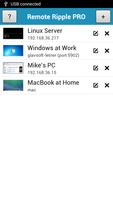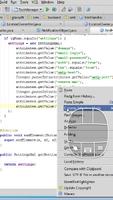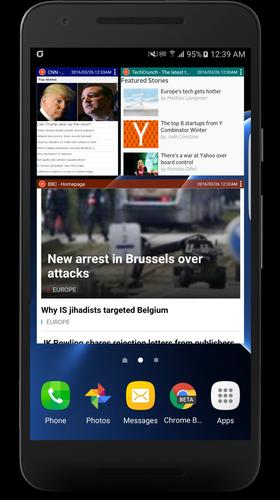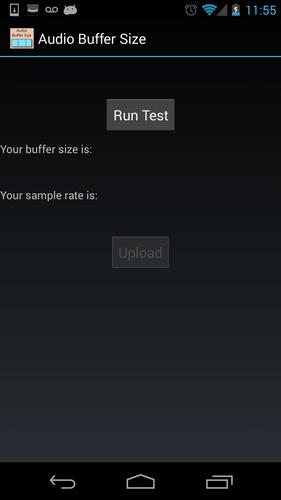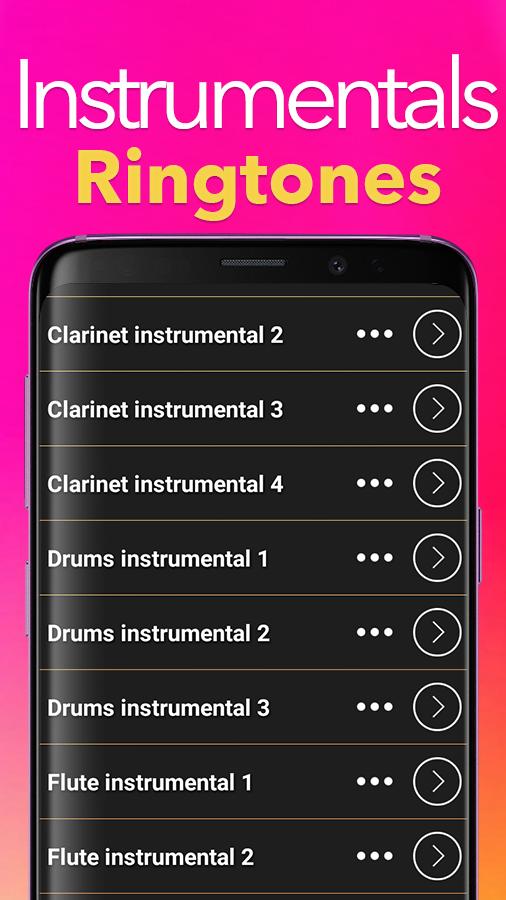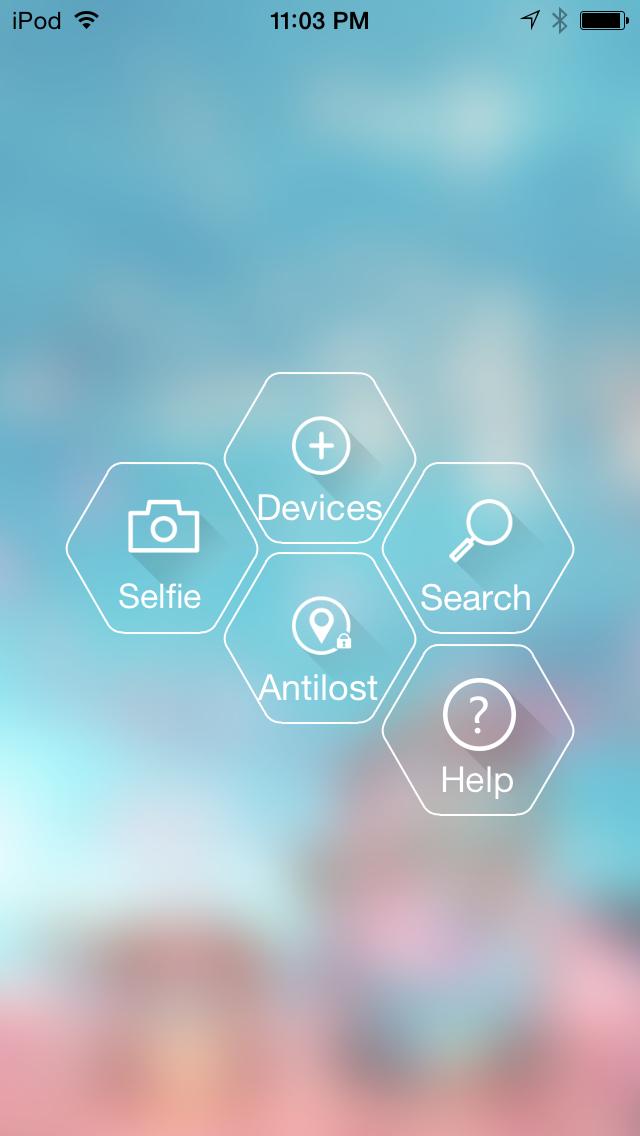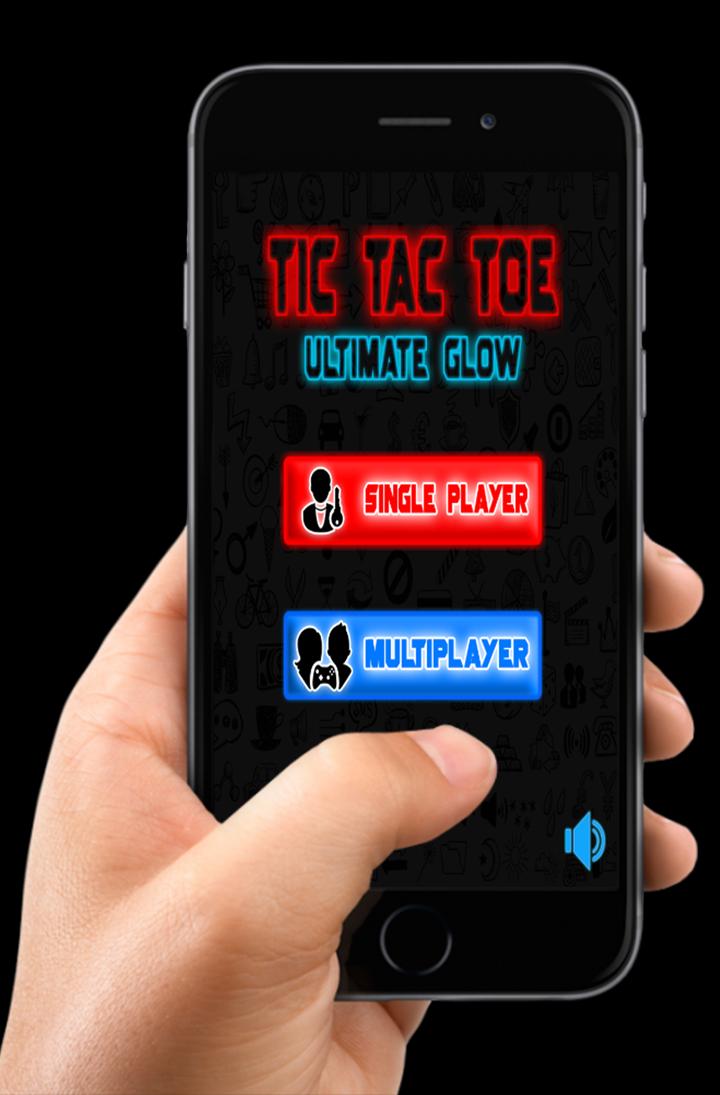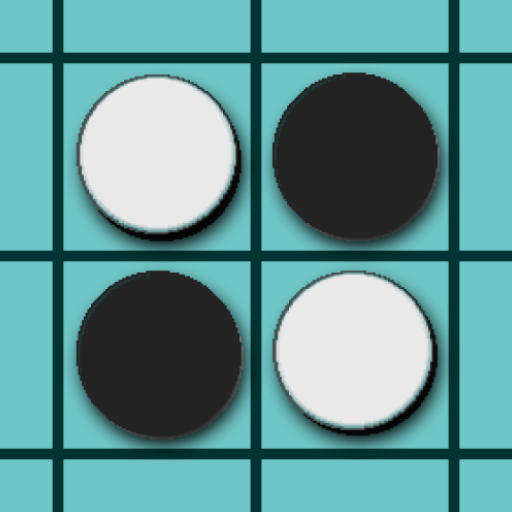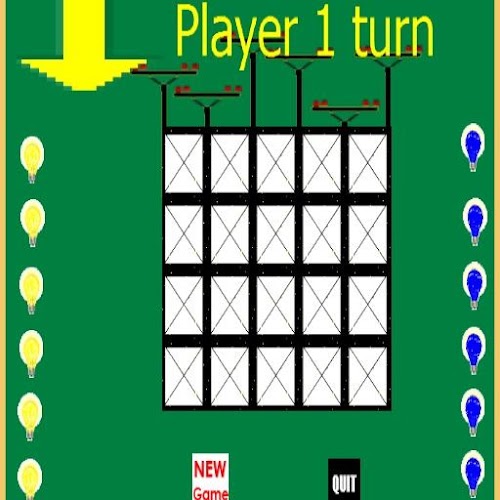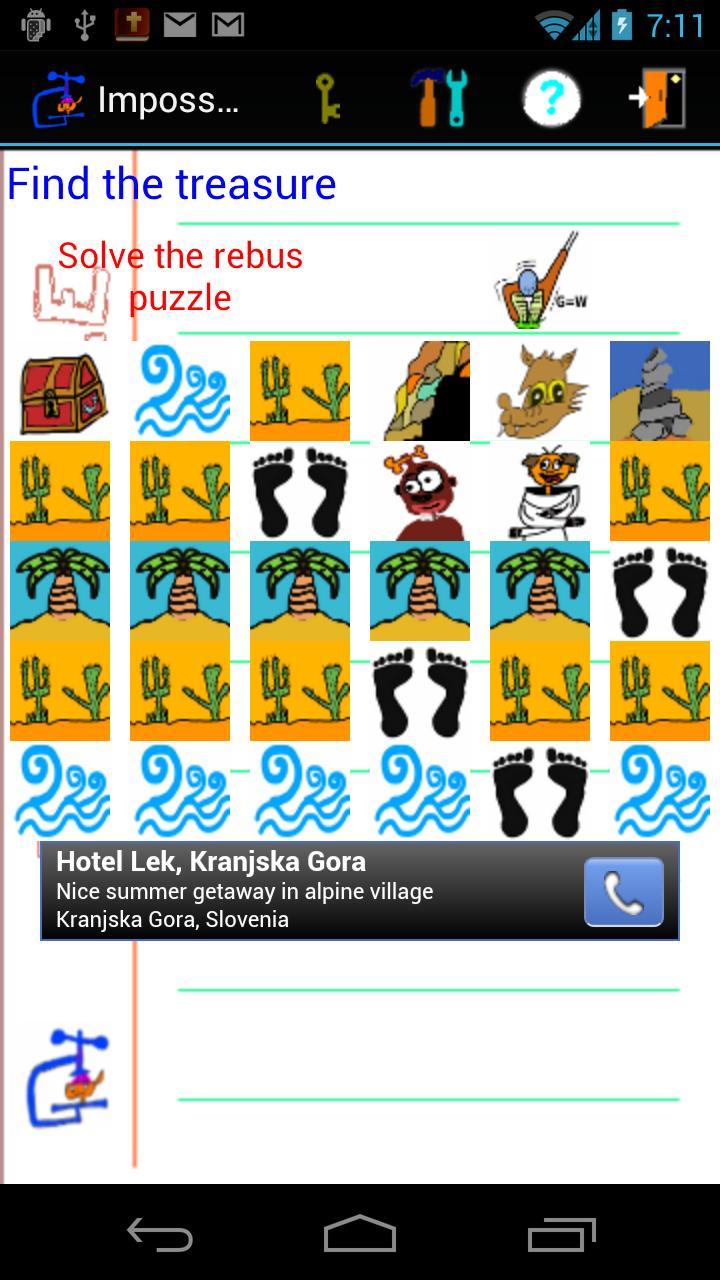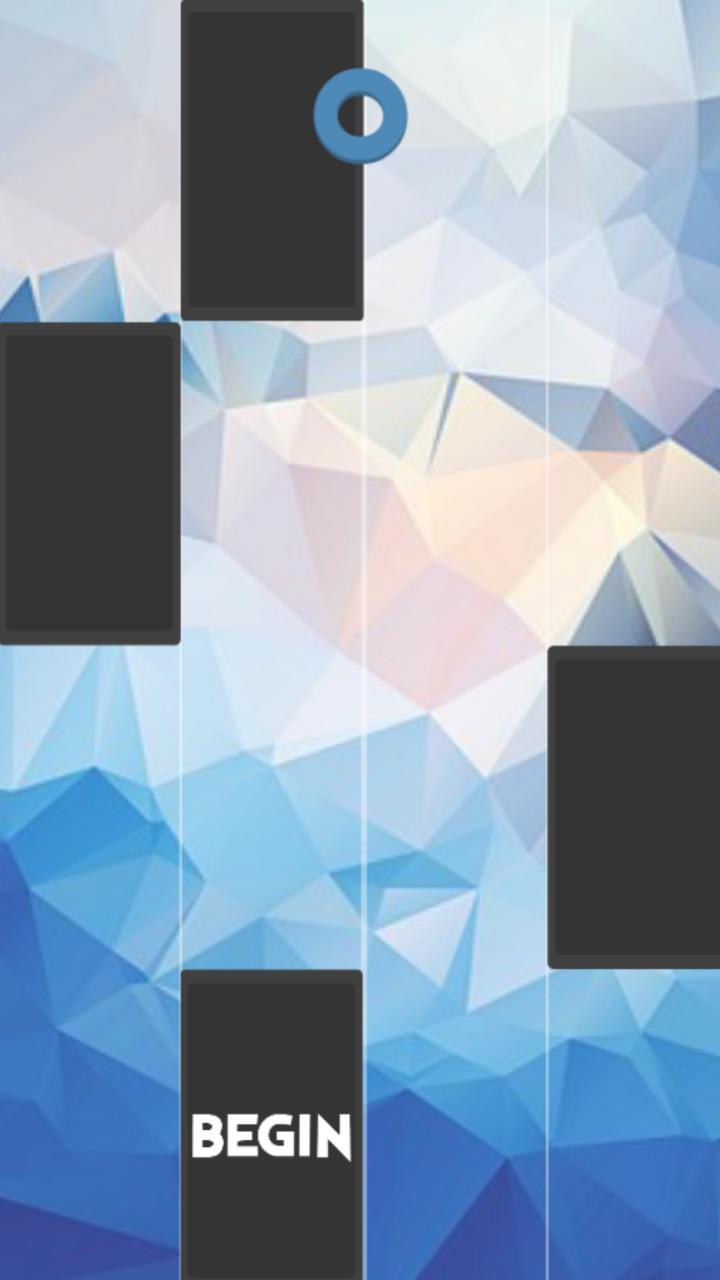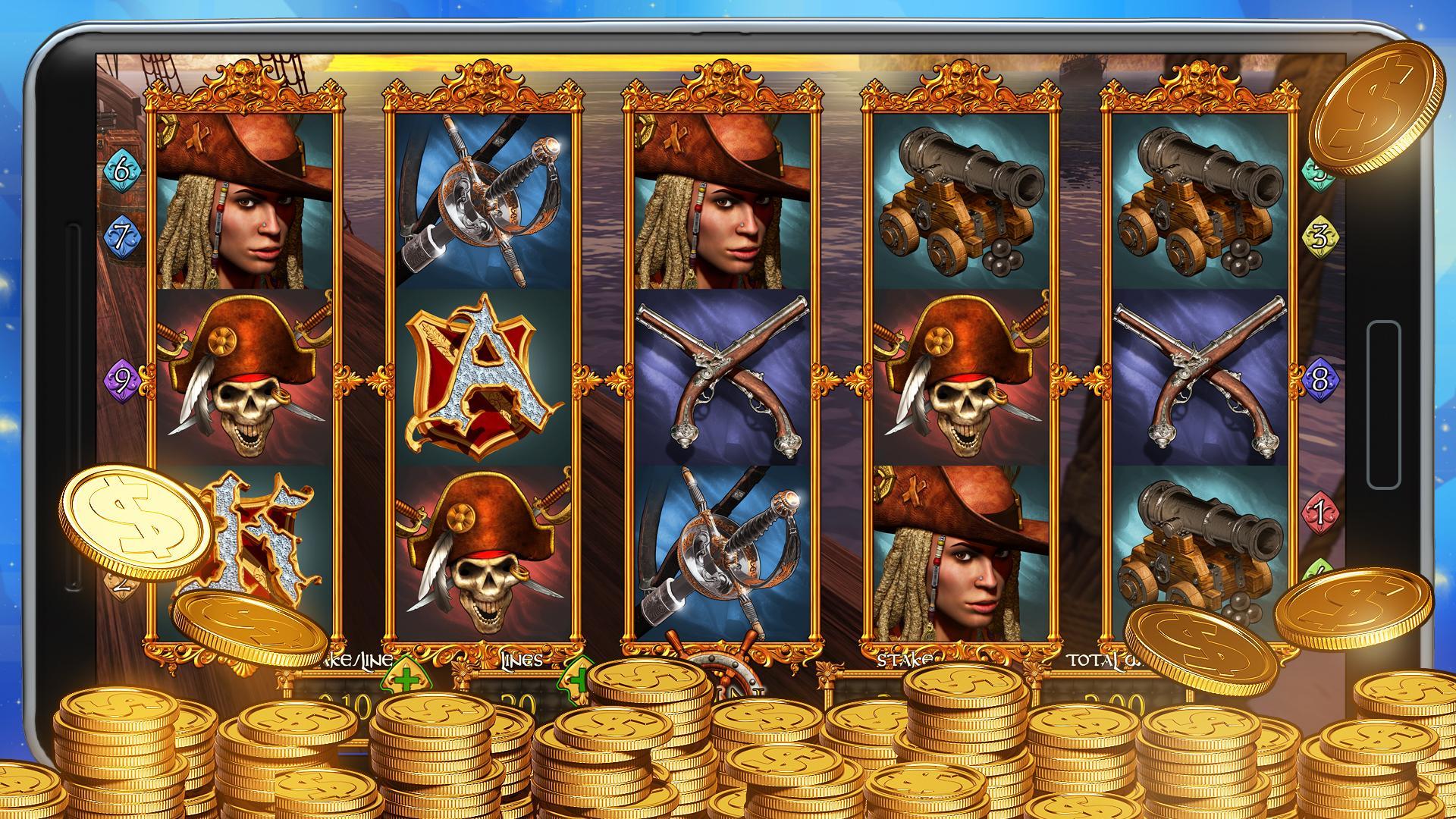Быстрый удаленный настольный клиент. Доступ, просмотреть и управлять серверами VNC удаленно.
Бесплатный клиент удаленного рабочего стола от разработчиков tgenvnc. Это позволяет удаленно получить доступ, просматривать и управлять компьютер, Mac и Unix Systems. По сравнению с конкурирующими зрителями VNC, Remote Ripple предложения:
✓ Чистый и простой пользовательский интерфейс, гладкое масштабирование рабочего стола
✓ Быстрая работа даже при медленных соединениях
✓ Моды только для просмотра и полного управления
✓ Ультра низкая полоса использования полосы пропускания в Pro -версии
✓ Идеальная эмуляция мыши с помощью уникального «инструмента мыши» (попробуйте!)
✓ Совместимость со всеми видами программного обеспечения VNC, Apple Remote Desktop, Ultravnc, X11VNC и т. Д.
Он работает с помощью Wi-Fi, 3G, 4G/LTE Networks и прямо подключается к вашим удаленным машинам. Он не использует промежуточные серверы и не направляет ваши данные на сторонние услуги. Хотя прямые подключения через Интернет могут потребовать некоторой конфигурации, они гарантируют лучшую производительность и независимость от онлайн -сервисов.
Как это может вам помочь
Время от времени многим из нас необходимо получить доступ к нашим «большим компьютерам» и использовать установленное на нем какое -то «большое программное обеспечение». Remote Ripple позволяет вам выполнять свою работу удаленно. Кроме того, вы можете:
✓ Следите за тем, что происходит на ваших компьютерах, пока вас нет (используйте режим только для просмотра, чтобы не мешать настольному столу).
✓ Предоставьте удаленную поддержку своим друзьям и семье. Помогите в установке программного обеспечения, исправляют проблемы и продемонстрируйте, как настраивать вещи.
✓ Выполните удаленное введение серверов, компьютеров без головы, встроенных систем, виртуальных машин и малинового пи. ;)
✓ Управляйте домашними компьютерами, когда лежат в кресле. Например, вы можете использовать Remote Ripple в качестве пульта дистанционного управления для вашей музыки или видеоплеера, работающего на ПК.
✓ Скопируйте файл, забытый на удаленном хосте (в то время как Remote Ripple не поддерживает прямые передачи файлов, он может помочь в передаче файлов с другими службами, такими как Dropbox или Google Drive).
Установите Remote Ripple и найдите свои собственные варианты использования!
Начиная
Чтобы подключиться к Remote Ripple , убедитесь, что ваш целевой компьютер запускает своего рода сервер VNC.
✓ Если Target PC запускает Windows, установите на него сервер VNC. Мы настоятельно рекомендуем TegnVnc, поскольку он обеспечивает лучшую производительность и совместимость с Remote Ripple . Вы можете скачать бесплатную копию TightVnc на его веб -сайте - http://www.tightvnc.com/
✓ Системы Mac OS X уже включают VNC -сервер. Это часть Apple Remote Desktop Service. Чтобы включить его, перейдите в системные настройки, выберите обмен, включите удаленное управление, нажмите настройки компьютера, проверьте «VNC Viewers может управлять экраном с паролем» и введите пароль, который вы будете использовать при подключении.
✓ Большинство распределений Linux также включают в себя ряд серверов VNC. Просто установите VNC -сервер из вашей коллекции пакетов и введите что -то вроде VNCServer или TightVncServer (или любая команда запускает этот конкретный сервер VNC). Как правило, он предложит вам ввести новый пароль VNC и начнет делиться вашим рабочим столом (или создавать для вас новый виртуальный рабочий стол).
✓ Системы виртуализации (такие как VMware и QEMU) часто включают встроенные серверы VNC, хотя по умолчанию они не могут быть включены.
Получите новости и поддержку
✓ Страница приложения в Facebook: https://www.facebook.com/remoteripple (нажмите, как можно увидеть обновления в вашем ленте новостей)
✓ Удаленная волна в Твиттере: https://twitter.com/remoteripple (нажмите, следуйте, чтобы получить обновления)
Как удаленная волна? Оцените и просмотрите его в Google Play!
Кроме того, мы оценим, если вы рассмотрите Remote Ripple в своем блоге, социальных сетях, других веб -сайтах или форумах. Отправьте нам ссылки на ваши отзывы!
Спасибо!